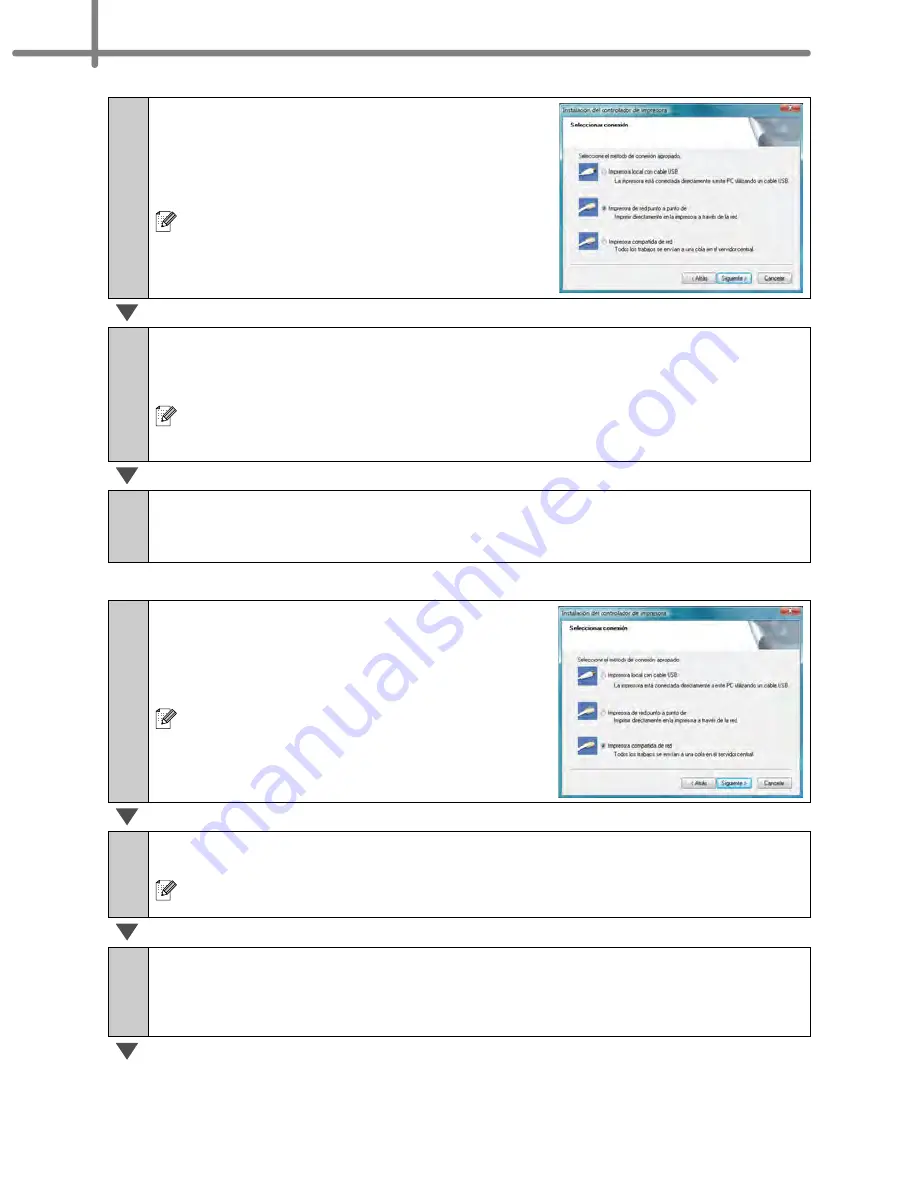
PASO 2 Instalación del software
20
Para usuarios de cable de interfaz de red
Para usuarios de impresora de red compartida
7-1
Seleccione Impresora de red punto a
punto de Brother y haga clic en
[Siguiente].
Compruebe que la máquina está conectada a
la red mediante un cable LAN.
7-2
Seleccione Buscar equipos en la red y elegir de la lista de equipos
encontrados (Recomendado). O bien introduzca la dirección IP de
la máquina o su nombre de nodo. Haga clic en [Siguiente].
Para conocer el nombre de nodo y la dirección IP de su impresora, imprima la
página de configuración de la impresora; consulte la Guía del usuario en red
(PDF) para obtener más detalles.
7-3
Seleccione su impresora.
A continuación, vaya al paso 8 de la página 20.
7-1
Seleccione Impresora compartida de red
y haga clic en [Siguiente].
Compruebe que la máquina está conectada a
la red mediante un cable LAN.
7-2
Seleccione la cola de la impresora y haga clic en [Aceptar].
Póngase en contacto con su administrador si no conoce la ubicación o el
nombre de impresora en la red.
8
Haga clic en [Siguiente].
•
Si selecciona "SÍ, mostrar la página.", irá a la página de registro de usuario online
antes de finalizar la instalación. (recomendado)
•
Si selecciona "No, no mostrar la página." continuará con la instalación.
Summary of Contents for andtrade; QL-570
Page 18: ...STEP1 Getting started 12 ...
Page 34: ...STEP2 Installing the software 28 ...
Page 64: ...PASO 1 Procedimientos iniciales 12 ...
Page 88: ...PASO 3 Descripción de etiquetas 36 ...
Page 99: ......
Page 100: ...Printed in China LB7708001 ...
















































